win10电脑中提供了一个自动播放的功能,通过将自动播放功能启用之后,可以直接在该电脑中的所有应用和设备上都是可以进行自动播放内容的,而想要设置自动播放功能只需要进入到设备设置页面中,就可以找到自动播放功能进行设置即可,在启用自动播放功能之后,你还可以设置一下自动播放的位置,比如自动播放文件资源管理器,或者是导入照片等进行自动播放等操作,下方是关于如何使用win10启用自动播放的具体操作方法,如果你需要的情况下可以看看方法教程,希望对大家有所帮助。

1.首先,我们将鼠标定位到开始菜单图标的位置进行右键点击,即可弹出一个菜单选项,选择【设置】选项进入。

2.随后就会进入到我们的系统设置的窗口中,将该窗口中的【设备】这个选项用鼠标点击进入。

3.这时在打开的页面中就可以在左侧的位置点击【自动播放】选项,在右侧的位置将【自动播放】下方的功能选项进行点击启用就好了。

4.之后还可以设置自动播放的默认位置,将【可移动驱动器】的下拉按钮点击一下。

5.这时即可出现几个选项,你可以在这几个选项中选择一个作为可移动驱动器选项即可,之后还可以设置一下内存卡等选项。

以上就是关于如何使用win10设置启用自动播放功能的具体操作方法,在win10中提供的自动播放功能是非常实用的,而想要将该功能进行启用的话,那么就可以进入到设备设置页面中,就可以找到自动播放功能进行启用就好了,感兴趣的话可以操作试试。
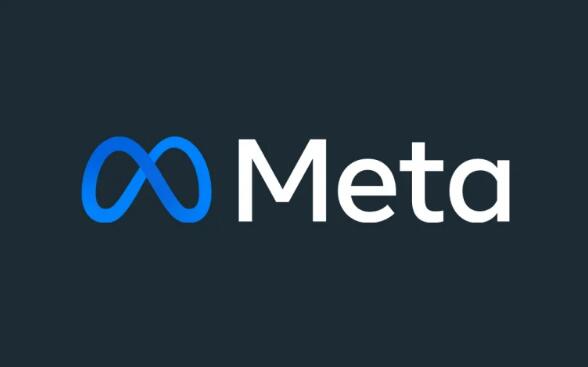 Meta确认今年F8开发者大会
Meta确认今年F8开发者大会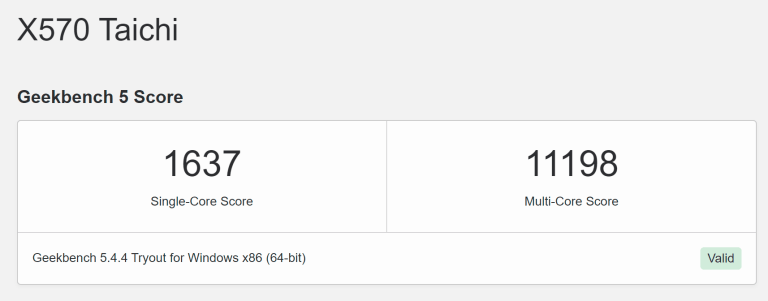 AMD Ryzen 7 5800X3D 出现在 G
AMD Ryzen 7 5800X3D 出现在 G 半导体交货期已超过六个
半导体交货期已超过六个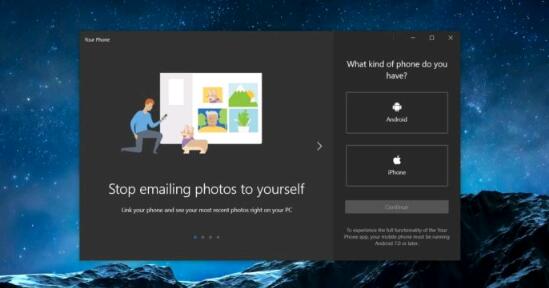 Windows 10固定电话通知,改
Windows 10固定电话通知,改 windows11 Insider Preview Build
windows11 Insider Preview Build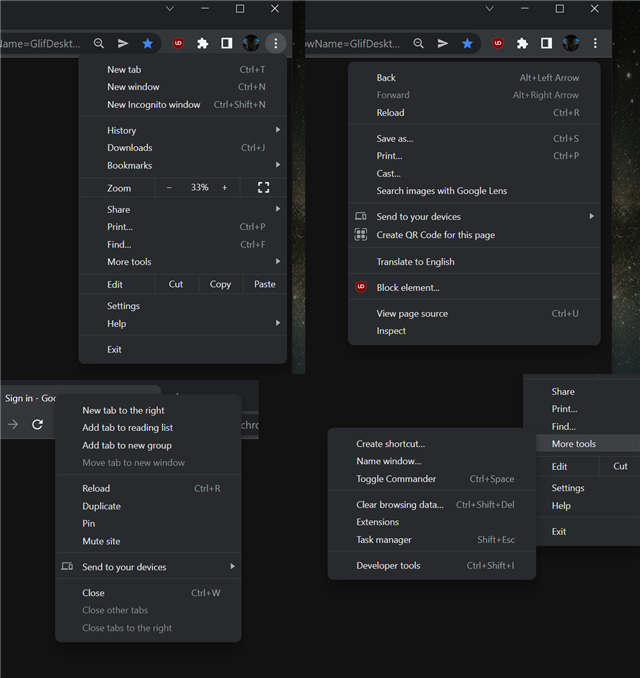 这些是适用于Chrome的全新
这些是适用于Chrome的全新 上网安全知识,安全使用
上网安全知识,安全使用 网易云音乐为什么被下架
网易云音乐为什么被下架 最强蜗牛4月30日更新那些
最强蜗牛4月30日更新那些 梦幻模拟战仲夜繁花属性
梦幻模拟战仲夜繁花属性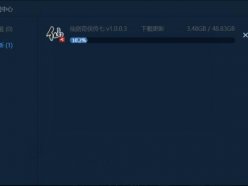 仙剑奇侠传7预购玩家进不
仙剑奇侠传7预购玩家进不 铭瑄NVIDIA显卡驱动最新的
铭瑄NVIDIA显卡驱动最新的 主板上CPU供电8+4pin或者8
主板上CPU供电8+4pin或者8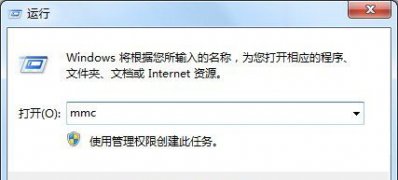 Win7系统玩极品飞车10非常
Win7系统玩极品飞车10非常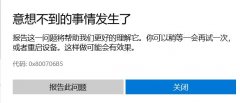 Microsoft Store 下载游戏时报
Microsoft Store 下载游戏时报 sai文件怎么转换成PSD格式
sai文件怎么转换成PSD格式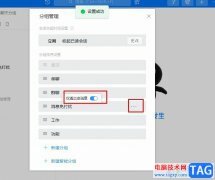 钉钉设置消息免打扰时仍
钉钉设置消息免打扰时仍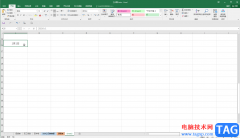 Excel快速填充一年的日期的
Excel快速填充一年的日期的 word文档段落参差不齐的
word文档段落参差不齐的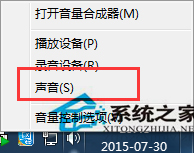 Win7更换开机声音的技巧
Win7更换开机声音的技巧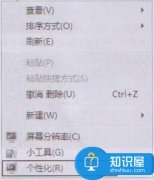 电脑如何自定义警报的声
电脑如何自定义警报的声 360安全路由器无线中继的
360安全路由器无线中继的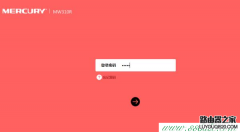 水星无线路由器怎么设置
水星无线路由器怎么设置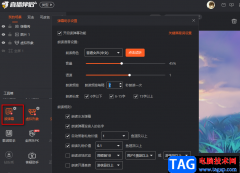
很多小伙伴在斗鱼直播软件中观看直播时,应该都见过自动读弹幕的功能,这个功能可以帮助我们自动朗读观众发送的弹幕、赠送的礼物以及贵宾入场提示,以免我们错过什么重要内容。当自己...
41337 次阅读
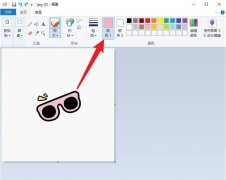
画图工具是大家平时非常常用的一款修改图片软件,一些网友表示还不太清楚画图工具怎么修改图片底色的相关操作,而本节就介绍了画图工具填充图片背景色的技巧,还不了解的朋友就跟着小...
114729 次阅读
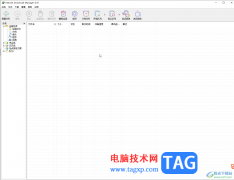
InternetDownloadManager是一款非常好用的软件,很多小伙伴都在使用。如果我们想要在InternetDownloadManager中设置定时下载,也就是在指定时间才开始下载,小伙伴们知道具体该如何进行操作吗,其实...
10778 次阅读

光影魔术手是一款非常好用的软件,其中的功能非常丰富,可以满足各种图片处理需求,很多小伙伴都在使用。如果我们想要在光影魔术手中设置两寸照片排版,小伙伴们知道具体该如何进行操...
20541 次阅读
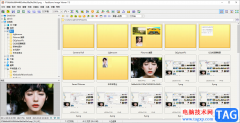
faststoneimageviewer这款软件是一款图像处理器,该软件的功能非常的强大,不仅可以直接在faststoneimageviewer中查看到电脑中保存的全部图片,你也可以根据自己的需要将图片进行图像大小或者画布...
52346 次阅读
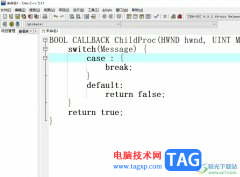
devc++是非常实用的编程软件,许多著名的软件都是由它编写而成的,因此被大众所熟知,它有着项目编辑器、源码编辑器、调试器和格式整理器等自由软件,帮助用户高效的完成了c语言的编程...
26898 次阅读
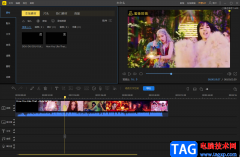
目前有不少用户小伙伴都比较喜欢蜜蜂剪辑软件来制作视频,当我们在制作视频的过程中难免会对视频进行缩放处理,比如你想要调整一些视频播放的页面,将视频的播放页面进行放大或者缩小...
25669 次阅读
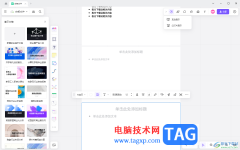
pixso中可以进行白板文件的创建,比如当你需要进行演示文稿的设计时,那么在pixso中创建一个白板文件之后,在该窗口中即可进行新建演示文稿操作,且提供了多种演示文稿的模板样式,根据...
18654 次阅读

Excel表格是一款非常好用的软件,很多小伙伴都在使用。如果我们需要在电脑版WPS表格中将横向数据转换为纵向,或者将纵向数据转换为横向,小伙伴们知道具体该如何进行操作吗,其实操作方...
12832 次阅读

InDesign是一款专业的页面设计和出版设计,它主要用来设计和制作出版物,例如用来制作出杂志、书籍、海报、传单等,为用户带来了许多的便利和好处,再加上它有着强大的排版功能,可以创...
13705 次阅读

很多小伙伴在使用语雀的时候经常会遇到各种各样的问题,很多小伙伴在语雀中发现自己无法查找到别的用户,也无法搜索到除了自己创建的文档之外别的资源,其实这是因为在客户端版的语雀...
52791 次阅读
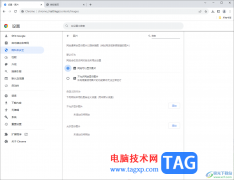
Chrome浏览器是一款常用的浏览器软件,通常使用该浏览器进行操作,而其中想要使用到图片功能进行相关操作,发现却无法正常的使用,这让小伙伴们表示十分的疑惑,不知道怎么回事,这种情...
18479 次阅读
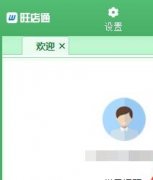
使用旺店通ERP怎么设置打印模板呢?其实很简单,下面小编就和大家一起分享使用旺店通ERP设置打印模板的操作方法,还不会的朋友可以来看看哦,希望通过本篇教程的学习,可以帮助到大家。...
136304 次阅读
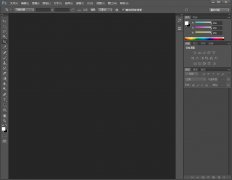
ps怎么快速导出png透明图?下面是小编介绍ps2021快速导出png图片教程,有需要的小伙伴一起来下文看看吧,希望可以帮助到大家!...
405039 次阅读
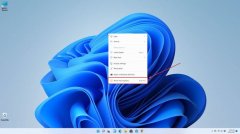
使用win11系统的用户发现想要使用按钮,却找不到刷新按钮,那么应该如何刷新呢?今日为你们带来的文章是关于Win11显示刷新按钮的技巧讲解,还有不清楚小伙伴和小编一起去学习一下吧。...
132502 次阅读